Xerox Phaser 5335 User Manual [ru]
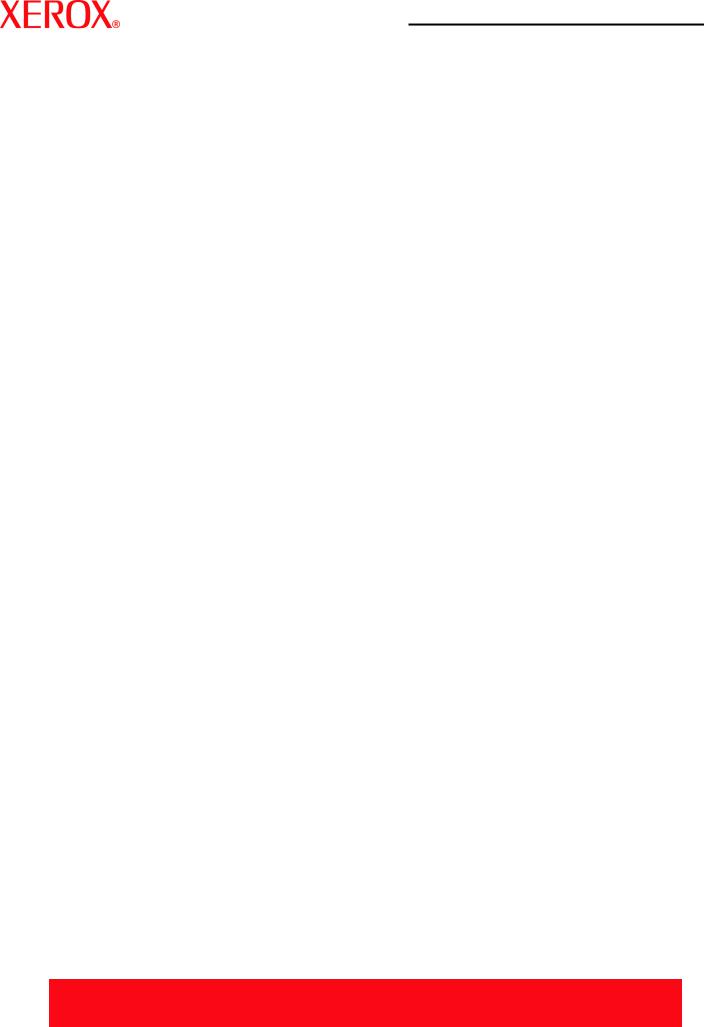
Вер. 1.0, декабрь 2007 г.
Phaser 5335
Руководство
пользователя
Подготовлено в: Xerox Corporation
Global Knowledge & Language Services 800 Phillips Road
Building 218-01A Webster, New York 14580 USA
Переведено в: Xerox
GKLS European Operations Bessemer Road
Welwyn Garden City Hertfordshire
AL7 1BU
Великобритания
© Корпорация Xerox, 2007 г. Все права защищены.
Напечатано в США.
Охрана авторских прав распространяется на все виды материалов и информации, защита которых разрешена существующим законодательством, в том числе на экранные материалы, генерируемые программным способом, например стили, шаблоны, значки, изображения и т. п.
XEROX®, Phaser и все упоминаемые в этой публикации названия изделий Xerox являются товарными знаками XEROX CORPORATION. Марки и названия изделий других компаний могут быть товарными знаками или зарегистрированными товарными знаками соответствующих компаний и они также признаются.
Adobe, логотип Adobe, Acrobat, Acrobat Reader, PostScript, Adobe PostScript 3 и логотип PostScript являются либо зарегистрированными товарными знаками, либо товарными знаками Adobe Systems Incorporated в США и/или в других странах.
Microsoft, Windows, Windows NT 4.0 и Windows Server являются зарегистрированными товарными знаками или товарными знаками корпорации Microsoft в США и/или в других странах.
На использованием графических изображений экрана необходимо разрешение Microsoft Corporation. NetWare является зарегистрированным товарным знаком корпорации Novell Inc.
Macintosh, Mac OS, AppleTalk, EtherTalk и TrueType являются товарными знаками Apple Computer, Inc., зарегистрированными в США и в других странах.
Solaris, SunOS и NIS (Network Information Services) являются зарегистрированными товарными знаками или товарными знаками Sun Microsystems, Inc.
RSA является зарегистрированным товарным знаком RSA Security Inc.
BSAFE является зарегистрированным товарным знаком RSA Security Inc. в США и в других странах.
Все названия продуктов являются товарными знаками или зарегистрированными товарными знаками соответствующих владельцев.
Информация о лицензии приведена в разделе «О лицензии» (стр. xvii).
Информация о документе: версия 1.0 - декабрь 2007 г.
Содержание
1 Настройки среды принтера...................................................................... |
1 |
|
1.1 |
Поддерживаемые рабочие среды........................................................................ |
1 |
1.2 |
Подключение кабеля............................................................................................. |
4 |
1.3 |
Настройка сетевой среды..................................................................................... |
6 |
|
Настройка IP–адреса ............................................................................................. |
6 |
1.4 |
Включение портов ............................................................................................... |
11 |
1.5 |
Конфигурирование принтера с помощью служб CentreWare |
|
|
Internet Services |
13 |
|
Обзор служб CentreWare Internet Services ......................................................... |
13 |
|
Использование служб CentreWare Internet Services ......................................... |
16 |
|
Использование оперативной справочной системы .......................................... |
16 |
1.6 |
Установка драйвера принтера............................................................................ |
17 |
|
Установка драйвера Windows PostScript ........................................................... |
17 |
|
Удаление драйвера принтера и других программ ............................................ |
20 |
2 Основные операции ............................................................................... |
21 |
|
2.1 |
Главные узлы и функции..................................................................................... |
21 |
|
Главный блок ....................................................................................................... |
21 |
|
Панель управления ............................................................................................. |
24 |
|
Дисплей панели управления ............................................................................... |
26 |
2.2 |
Включение/выключение питания........................................................................ |
27 |
|
Включение питания ............................................................................................. |
27 |
|
Выключение питания ........................................................................................... |
27 |
2.3 |
Об автоматическом выключателе...................................................................... |
28 |
2.4 |
Настройка/Выход из режимов энергосбережения ............................................ |
29 |
2.5 |
Отмена/проверка задания печати...................................................................... |
30 |
|
Отмена задания печати ....................................................................................... |
30 |
|
Проверка состояния задания печати ................................................................. |
30 |
2.6 |
Импорт информации о принтере в драйвер принтера ..................................... |
31 |
3 Печать ..................................................................................................... |
33 |
|
3.1 |
Печать с компьютера........................................................................................... |
33 |
3.2 |
Печать на конвертах............................................................................................ |
35 |
|
Загрузка конвертов .............................................................................................. |
35 |
|
Печать на конвертах ............................................................................................ |
37 |
3.3 |
Печать на пленках............................................................................................... |
39 |
|
Загрузка пленок ................................................................................................... |
39 |
|
Печать на пленках ............................................................................................... |
40 |
3.4 |
Печать на бумаге нестандартного формата ..................................................... |
42 |
|
Загрузка бумаги нестандартного формата ........................................................ |
42 |
|
Регистрация бумаги нестандартного формата ................................................. |
42 |
|
Печать на бумаге нестандартного формата ..................................................... |
44 |
3.5 |
Печать при изменении типов бумаги в лотках .................................................. |
46 |
3.6 |
Печать конфиденциальных документов - Защищенная печать - .................... |
51 |
|
Функция защищенной печати ............................................................................. |
51 |
|
Печать с помощью функции защищенной печати ............................................ |
51 |
3.7 |
Печать после проверки результатов печати - Пробная печать -..................... |
55 |
|
Функция пробной печати ..................................................................................... |
55 |
|
Печать с помощью функции пробной печати .................................................... |
55 |
Содержание iii
4 Бумага ..................................................................................................... |
59 |
|
4.1 |
О бумаге............................................................................................................... |
59 |
|
Поддерживаемые типы бумаги ........................................................................... |
59 |
|
Неподдерживаемая бумага ................................................................................ |
62 |
|
Хранение бумаги и обращение с ней ................................................................. |
63 |
4.2 |
Загрузка бумаги ................................................................................................... |
64 |
|
Загрузка бумаги в лоток 1 (обходной) ................................................................ |
64 |
|
Загрузка бумаги в лотки 2 - 5 .............................................................................. |
66 |
|
Форматы бумаги / Типы бумаги в лотках ........................................................... |
69 |
|
Расширение удлинителя выходного лотка ........................................................ |
69 |
|
Изменение типов бумаги в лотках ...................................................................... |
70 |
|
Настройка форматов бумаги в лотках ............................................................... |
71 |
|
Функция Автовыбор лотка ................................................................................... |
73 |
5 Меню панели управления...................................................................... |
75 |
|
5.1 |
Обзор общих меню.............................................................................................. |
75 |
|
Структура меню ................................................................................................... |
75 |
|
Изменение настроек ............................................................................................ |
77 |
5.2 |
Настройка общих меню....................................................................................... |
79 |
|
[Язык печати] ........................................................................................................ |
79 |
|
[Отчет/список] ....................................................................................................... |
81 |
|
[Показания счетчика] ........................................................................................... |
81 |
|
[Меню админ.] ...................................................................................................... |
81 |
6 Устранение неисправностей................................................................ |
113 |
|
6.1 |
Устранение застревания бумаги ...................................................................... |
113 |
|
Застревание бумаги в лотке 1 (обходном) ...................................................... |
115 |
|
Застревание бумаги в лотках 2 - 5 ................................................................... |
116 |
|
Застревание бумаги в блоке термического закрепления ............................... |
118 |
|
Устранение застревания бумаги в блоке двусторонней печати .................... |
119 |
|
Застревание бумаги в зоне вывода ................................................................. |
120 |
6.2 |
Проблемы с аппаратурой (отказ питания, необычный шум и т.п.) ................ |
121 |
6.3 |
Проблемы при печати ....................................................................................... |
122 |
6.4 |
Проблемы с качеством печати......................................................................... |
124 |
6.5 |
Проблемы с подачей бумаги ............................................................................ |
128 |
6.6 |
Сообщения об ошибках и коды ошибок........................................................... |
129 |
|
Сообщения об ошибках (в алфавитном порядке) ........................................... |
129 |
|
Коды ошибок ...................................................................................................... |
133 |
6.7 |
Проблемы, относящиеся к сети........................................................................ |
135 |
|
Проблемы служб CentreWare Internet Services ............................................... |
135 |
|
Проблемы печати электронной почты/StatusMessenger ................................ |
137 |
7 Обслуживание....................................................................................... |
139 |
|
7.1 |
Замена расходных материалов........................................................................ |
139 |
|
Тип расходного материала ............................................................................... |
139 |
|
Замена картриджа принтера ............................................................................. |
141 |
7.2 |
Печать отчетов / списков................................................................................... |
145 |
|
Типы отчетов / списков ...................................................................................... |
145 |
|
<OK/Извлечение>Печать отчета/списка .......................................................... |
147 |
7.3 |
Контроль/управление принтером из обозревателя Интернет....................... |
148 |
7.4 |
Проверка состояния принтера с помощью PrintingScout................................ |
149 |
7.5 |
Проверка состояния принтера по электронной почте.................................... |
150 |
|
Настройка функции StatusMessenger ............................................................... |
151 |
|
Проверка состояния принтера по электронной почте .................................... |
152 |
iv Содержание
7.6 |
Функции обеспечения безопасности................................................................ |
153 |
|
Шифрование данных по SSL для связи по HTTP ........................................... |
153 |
|
Контроль принимаемых данных по IP-адресу ................................................. |
158 |
7.7 |
Проверка показаний счетчика........................................................................... |
160 |
|
Проверка показаний счетчика (счетчик) .......................................................... |
160 |
|
Проверка показаний счетчика на компьютере (отчет счетчика) .................... |
161 |
7.8 |
Функции идентификации и управления аудитроном ...................................... |
162 |
|
Обзор функций идентификации и управления аудитроном ........................... |
162 |
|
Конфигурирование функций идентификации и управления аудитроном ..... |
163 |
|
Регистрация учетной информации на принтере ............................................. |
164 |
7.9 |
Чистка принтера................................................................................................. |
168 |
|
Очистка внешних поверхностей ....................................................................... |
168 |
|
Очистка ребристой пластины ........................................................................... |
169 |
|
Чистка роликов подачи ...................................................................................... |
171 |
7.10 |
Перемещение принтера.................................................................................... |
179 |
A Приложение .......................................................................................... |
181 |
|
A.1 |
Основные технические характеристики........................................................... |
181 |
|
Технические характеристики аппарата ............................................................ |
181 |
|
Печатная область .............................................................................................. |
185 |
A.2 |
Дополнительные принадлежности................................................................... |
186 |
A.3 |
Ресурс расходных материалов и периодически заменяемые узлы.............. |
187 |
A.4 |
Получение информации о продукте................................................................. |
188 |
|
Получение последнего драйвера принтера .................................................... |
188 |
|
Обновление микропрограммы принтера ......................................................... |
188 |
A.5 |
Установка дополнительной памяти.................................................................. |
189 |
|
Процедура установки ........................................................................................ |
190 |
A.6 |
Примечания и ограничения............................................................................... |
193 |
|
Примечания и ограничения при работе с принтером ..................................... |
193 |
A.7 |
Глоссарий........................................................................................................... |
194 |
Указатель..................................................................................................... |
207 |
|
Содержание v
vi Содержание
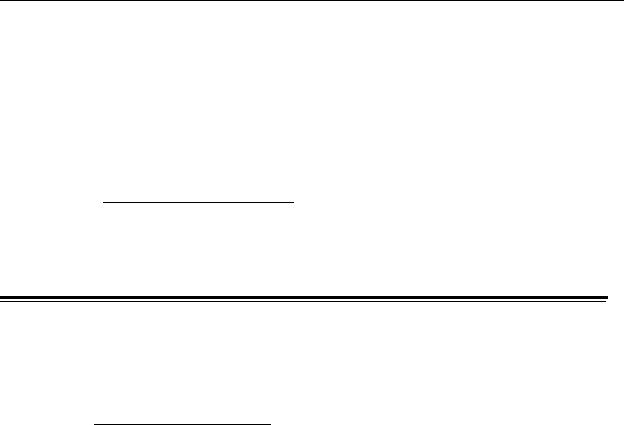
Перед началом работы с аппаратом
Благодарим вас за приобретение аппарата семейства Phaser компании Xerox.
Вэтом руководстве пользователя приведена подробная информация, технические характеристики и процедуры использования встроенных функций аппарата.
Вэтой главе приведена информация, с которой пользователи должны ознакомиться перед началом работы с аппаратом.
Горячая линия Xerox
Если вам нужна помощь во время или после установки аппарата, то посетите сайт Xerox, там вы получите оперативную помощь и поддержку.
http://www.xerox.com/support
Если вам необходима дополнительная помощь, то обращайтесь к нашим специалистампогорячейлинииXerox. Номертелефонаместногопредставителя может быть предоставлен вам после установки аппарата. Для дальнейших справок запишите номер этого телефона ниже.
Номер телефона горячей линии или представителя:
#
Телефон горячей линии Xerox в США: 1-800-821-2797
Телефон Представительства Xerox в Москве: 1-800-939-3769 (1-800-93-XEROX)
Серийный номер
При обращении по горячей линии или в сервисный центр Xerox вам потребуется сообщить серийный номер аппарата, который указан на задней крышке.
Для удобства запишите заводской (серийный) номер в графе ниже. Серийный номер:
Сохраняйте записи всех кодов ошибок. Эта информация поможет быстрее устранить проблемы.
Перед началом работы с аппаратом |
vii |
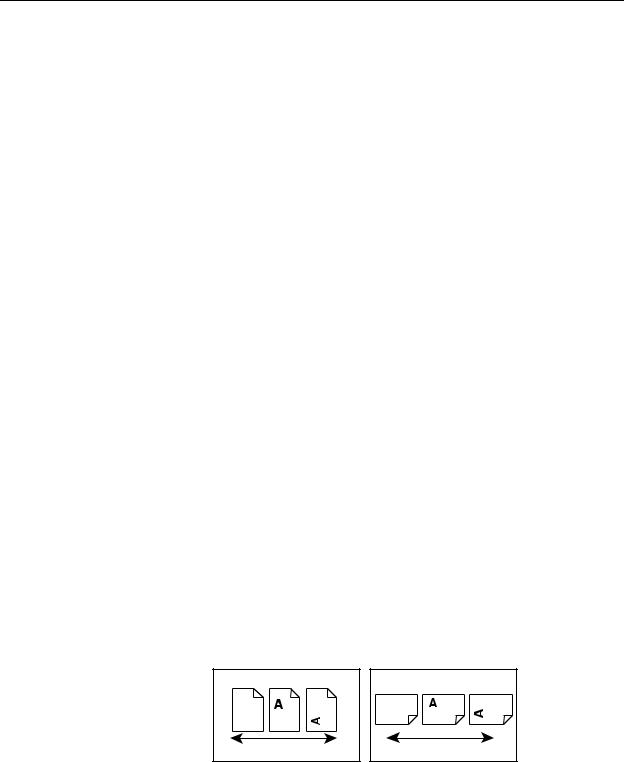
Условные обозначения
В этом разделе описаны условные обозначения, используемые в этом руководстве пользователя.
ПРЕДУПРЕЖДЕНИЕ: представляет информацию о возможности получения травмы.
ВНИМАНИЕ: предупреждает о возможности механического повреждения аппарата в результате того или иного действия.
Важная информация: представляет важные сведения, с которыми пользователь должен ознакомиться.
Примечание. представляет дополнительную информацию по операциям или функциям.
" |
": |
указывает поперечные ссылки в тексте этого руководства |
[ |
]: |
обозначает значения и коды ошибок, выводимых на |
|
|
дисплее, а также названия меню, окон, диалоговых окон, |
|
|
кнопок и других элементов, отображаемых на мониторе |
|
|
компьютера. |
<>: указывает аппаратные кнопки на панели управления
|
аппарата или на клавиатуре компьютера. |
>: |
указывает структуру иерархии меню на панели |
|
управления аппарата, драйвера принтера или служб |
|
CentreWare Internet Services. |
В этом разделе также описаны термины, используемые в этом руководстве пользователя.
•Ориентация обозначает направление изображений на листе.
•LEF (подача длинной кромкой) 

Загрузка документов и бумаги, когда в аппарата сначала вводится одна из длинных кромок листа.
•SEF (подача короткой кромкой) 

Загрузка документов и бумаги, когда в аппарата сначала вводится одна из коротких кромок листа.
Ориентация LEF |
Ориентация SEF |
Направление подачи бумаги |
Направление подачи бумаги |
•Бумага является синонимом термина материал и оба они взаимозаменяемы.
•Аппарат служит синонимом названия «Xerox Phaser 5335», использование этих терминов является взаимозаменяемым.
•Компьютер относится к персональному компьютеру или к рабочей станции.
•Системный администратор - это лицо, которое отвечает за обслуживание аппарата, в том числе за настройку аппарата, установку драйверов принтера и сопровождение программного обеспечения.
viiiПеред началом работы с аппаратом

Другие источники информации
Для аппарата доступны следующие дополнительные источники информации.
•Руководство пользователя Phaser 5335
•Руководство по печати на принтере Phaser 5335
Примечание • Приведенные в руководстве иллюстрации соответствуют полной конфигурации аппарата,поэтому могут не вполне соответствовать аппаратам с другой конфигурацией.
•Все снимки экрана в данном руководстве пользователя приведены для
Windows XP.
Перед началом работы с аппаратом |
ix |
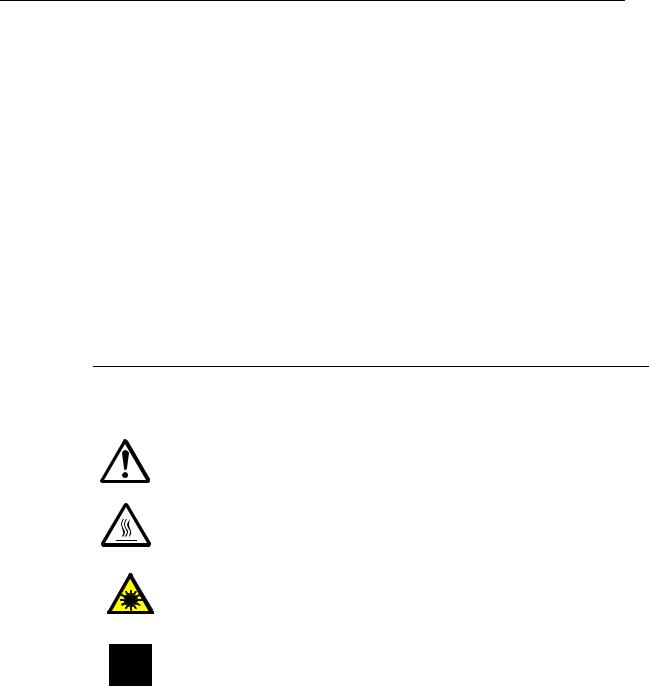
Замечания по технике безопасности
Для обеспечения безопасной эксплуатации аппарата внимательно прочтите эти инструкции, прежде чем приступить к его использованию.
Приобретенный вами аппарат и расходные материалы Xerox разработаны с учетом самых строгих требований стандартов безопасности и проверены на соответствие им. Эти требования включают аттестацию в агентстве по технике безопасности и проверку соответствия установленным стандартам охраны окружающей среды. Прежде чем приступить к работе с аппаратом, внимательно прочитайте приведенные ниже инструкции и по мере необходимости обращайтесь к ним для обеспечения безопасной эксплуатации аппарата.
Проверкабезопасности ирабочих характеристик данногоаппаратавыполнялась только с использованием материалов Xerox.
ПРЕДУПРЕЖДЕНИЕ: Любое несанкционированное изменение, включая добавление новых функций или подключение внешних приборов, может отменить или аннулировать сертификацию аппарата. Для получения дополнительной информации обращайтесь к вашему уполномоченному местному дилеру.
Предупредительная маркировка
Необходимо соблюдать указания всех предупреждений, нанесенных на изделии или поставляемых вместе с ним.
ПРЕДУПРЕЖДЕНИЕ Это ПРЕДУПРЕЖДЕНИЕ оповещает пользователей о зонах аппарата, в которых существует опасность получения травмы.
ПРЕДУПРЕЖДЕНИЕ Это ПРЕДУПРЕЖДЕНИЕ оповещает пользователей о зонах аппарата, в которых имеются нагретые поверхности, к которым нельзя прикасаться.
ПРЕДУПРЕЖДЕНИЕ Этот символ означает, что в аппарате используется лазерное устройство, оповещая пользователя о необходимости соблюдения соответствующих правил техники безопасности.
ПРЕДУПРЕЖДЕНИЕ Этот аппарат необходимо подключить к цепи защитного заземления.
x Перед началом работы с аппаратом
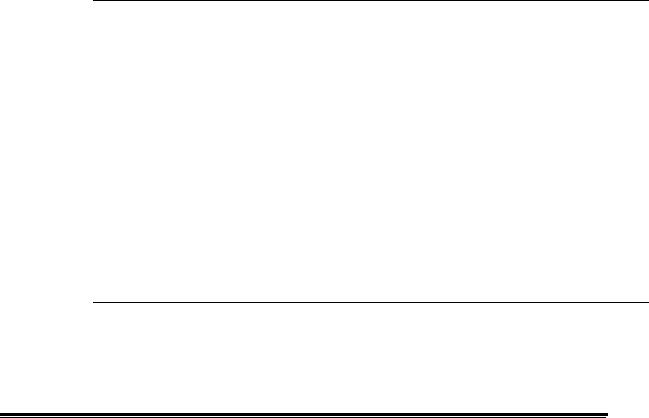
Информация о техническом обслуживании
1.Все процедуры технического обслуживания оператора описаны в документации для пользователя, поставляемой вместе с изделием.
2.Не выполняйте никаких процедур обслуживания изделия, которые не описаны в документации для пользователя.
3.ПРЕДУПРЕЖДЕНИЕ: Не используйте аэрозольные очистители. Применение аэрозольных очистителей на электромеханическом оборудовании может быть взрывоопасным и огнеопасным.
4.Пользуйтесь только средствами очистки и расходными материалами, указанными в данном руководстве.
5.Никогда не снимайте крышки и защитные устройства, которые закреплены винтами. За этими крышками нет никаких деталей, подлежащих техническому обслуживанию.
Области, доступные для оператора
Аппарат спроектирован так, чтобы оператор имел доступ только к безопасным зонам. Доступ к опасным зонам защищен крышками и ограждениями, для снятия которых требуется инструмент. Никогда не снимайте эти крышки и ограждения.
Сведенияпо электробезопасности
1.Сеть электропитания для аппарата должна удовлетворять требованиям, указанным на табличке технических данных на задней стороне аппарата. Если вы не уверены, что сеть электропитания соответствует данным требованиям, то обращайтесь за консультацией в службу Энергонадзора или квалифицированному специалисту.
2.Электрическая розетка должна размещаться в доступном месте рядом с аппаратом.
3.Используйте шнур питания, поставляемый с аппаратом. Не используйте удлинитель. Запрещается снимать и модифицировать вилку шнура питания.
4.Вставляйте вилку шнура питания напрямую в соответственно заземленную электрическую розетку. Если вы не уверены, что розетка заземлена надлежащим образом, обратитесь к квалифицированному специалисту.
5.Не пользуйтесь переходником для подключения аппаратов Xerox к незаземленной сетевой розетке.
6.Размещайте аппарат так, чтобы нельзя было наступить на шнур питания или споткнуться об него.
7.Не ставьте предметы на шнур питания.
8.Запрещается блокировать и отключать устройства электрической и механической блокировки.
9.Не вставляйте предметы в гнезда и проемы аппарата. Это может привести к поражению электрическим токам или стать причиной пожара.
10.Не перекрывайте вентиляционные отверстия. Эти отверстия обеспечивают надлежащее охлаждение аппарата Xerox.
Перед началом работы с аппаратом |
xi |

Электропитание
1.Этот аппарат должен работать только от сети электропитания, параметры которой указаны на его табличке технических данных. Если вы не уверены, что сеть электропитания соответствует данным требованиям, обращайтесь за консультацией к квалифицированному специалисту.
2.ПРЕДУПРЕЖДЕНИЕ: Этот аппарат необходимо подключить к цепи защитного заземления. Данный аппарат поставляется с вилкой питания, имеющей вывод защитного заземления. Эту вилку можно включать только в заземленную электрическую розетку. Это мера обеспечения безопасности. Если вилка не подходит к розетке, обратитесь к квалифицированному специалисту для замены розетки.
3.Обязательно подключайте аппарат к соответственно заземленной электрической розетке. При возникновении сомнений обратитесь к квалифицированному специалисту для проверки розетки.
Устройство отсоединения
Шнур электропитания является устройством отсоединения этого оборудования. Он подключается к задней панели аппарата как отсоединяемое устройство. Для отключения электрического питания от аппарата отсоедините шнур электропитания из электрической розетки.
Аварийное отключение электропитания
При возникновении какого-либо из следующих условий немедленно выключите аппарати выньте вилки шнуров питания из электрических розеток.
Обратитесь к представителю уполномоченной сервисной службы для устранения следующих проблем:
•Появление необычного запаха или шума в зоне аппарата.
•Повреждение или истирание шнура питания.
•Сработал автомат настенного щитка, предохранитель или другое защитное устройство.
•Попадание жидкости внутрь аппарата.
•На аппарат попала вода.
•Повреждение компонента аппарата.
xii Перед началом работы с аппаратом

Информация о лазерной безопасности
ВНИМАНИЕ: Использование не описанных здесь регулировок, настроек или процедур может привести к воздействию опасного излучения.
Данный аппарат удовлетворяет стандартам характеристик лазерных устройств, установленным правительственными, государственными и международными агентствами для лазерных устройств класса 1. Аппарат не испускает опасного излучения, поскольку луч полностью закрыт кожухами на всех этапах эксплуатации и технического обслуживания пользователем.
Информация о мерах безопасности при эксплуатации
Для обеспечения непрерывной безопасной работы вашего оборудования Xerox всегда соблюдайте следующие правила эксплуатации.
Всегда выполняйте:
•Всегда подключайте оборудование к правильно заземленной розетке электропитания. При возникновении сомнений попросите опытного электрика проверить розетку.
•Это изделие необходимо подключить к цепи защитного заземления.
Это изделие поставляется с вилкой питания, имеющей вывод защитного заземления. Эту вилку можно включать только в заземленную розетку электропитания. Это мера обеспечения безопасности. Для устранения опасностипоражениятокомпопроситеэлектриказаменитьвашурозетку, если вы не можете вставить в нее вилку. Никогда не используйте для подключения аппарата к розетке электропитания вилку, в которой нет вывода защитного заземления.
•Всегда выполняйте указания всех предупреждений, нанесенных на изделие или поставляемых вместе с ним.
•Всегда размещайте аппарат в помещении с хорошей вентиляцией и обеспечьте достаточно свободного места для выполнения технического обслуживания. Минимальные допустимые размеры указаны в Руководстве по установке.
•Всегда используйте материалы и расходные материалы, специально предназначенные для вашего оборудования Xerox. Использование неподходящих материалов может привести к плохому качеству и низкой производительности.
•Перед очисткой всегда отсоединяйте оборудование от сети электропитания.
Перед началом работы с аппаратом |
xiii |
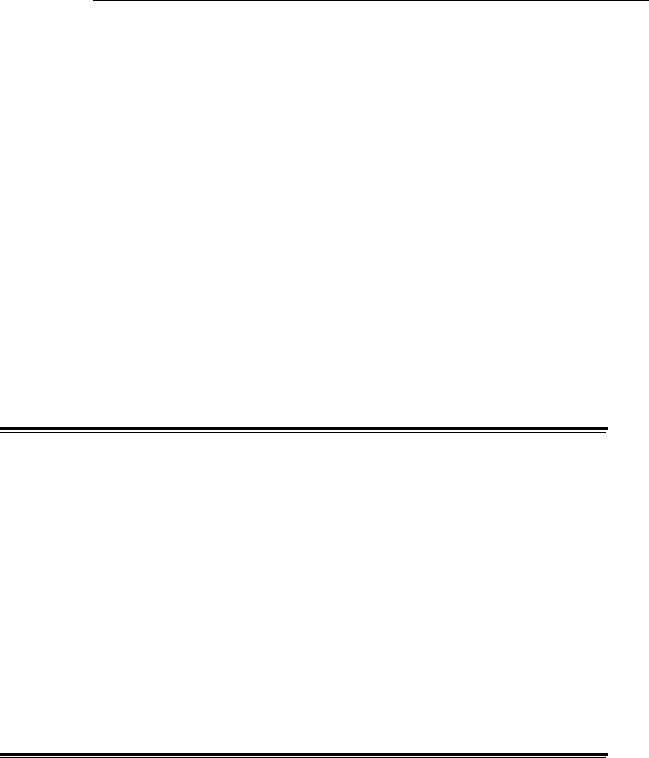
Никогда не делайте этого:
•Никогда не используйте для подключения аппарата к розетке электропитания вилку, в которой нет вывода защитного заземления.
•Никогда не выполняйте никаких процедур технического обслуживания, которые не указаны в документации пользователя.
•Этоизделиенельзявстраиватьнивкакиеустановки, есливнихнеобеспечена надлежащая вентиляция. Для получения дополнительной информации обращайтесь к вашему уполномоченному местному дилеру.
•Никогда не снимайте крышки и защитные устройства, которые закреплены винтами. Под этими крышками нет никаких зон, обслуживаемых оператором.
•Никогданеразмещайтеоборудованиевблизирадиаторовидругихисточников тепла.
•Никогда не засовывайте никаких предметов в вентиляционные отверстия.
•Запрещается блокировать и отключать устройства электрической и механической блокировки.
•Никогданеэксплуатируйтеоборудование, есливызаметилинеобычныезвуки или запахи. Немедленно отсоедините шнур электропитания из сетевой розетки и обращайтесь к вашему сервисному представителю Xerox или в обслуживающую организацию.
Информация о техническом обслуживании
Не пытайтесь выполнять какие-либо процедуры обслуживания, которые в явном виде не описаны в документации пользователя, поставляемой с аппаратом.
•Не используйте аэрозольные очистители. Использование несертифицированных очистителей может привести к ухудшению качества и производительности оборудования и может создать опасную ситуацию.
•Пользуйтесь только средствами очистки и расходными материалами, рекомендуемыми в данной документации. Храните чистящие материалы в недоступном для детей месте.
•Не снимайте крышки и ограждения, закрепленные винтами. За ними нет компонентов, подлежащих техническому обслуживанию.
•Никогда не выполняйте никаких процедур технического обслуживания, если вы не были обучены им уполномоченным местным дилером или они явно не описаны в руководствах для пользователя.
Информация о безопасности при выделении озона
Это изделие может выделять озон во время нормальной эксплуатации. Выделяемый озон тяжелее воздуха, его количество зависит от объема копирования. При условии выполнения всех условий эксплуатации, указанных в процедуре по установке, обеспечивается соблюдение безопасных уровней концентрации озона.
Если вам нужна дополнительная информация об озоне, то запросите публикацию Xerox "Ozone", позвонив для этого по телефону 1-800-828-6571 в США и в Канаде. В других регионах обращайтесь к уполномоченному дилеру.
xiv Перед началом работы с аппаратом
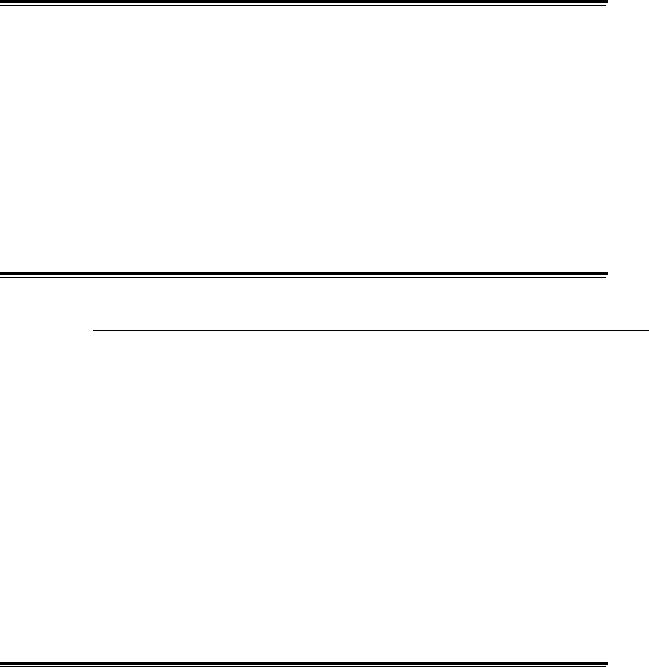
Информация о расходных материалах
•Хранитевсерасходныематериалыссоблюдениемуказаний, приведенныхнаих упаковках.
•Храните все расходные материалы в недоступном для детей месте.
•Не бросайте тонер, картриджи и контейнеры с тонером в открытое пламя.
•Для картриджей: При обращении с картриджами (с тонером, от блока термического закрепления и т.д.) соблюдайте осторожность – берегите глаза и незащищенные участки тела. При попадании содержимого картриджа в глаза может возникать раздражение и воспаление. Не пытайтесь разбирать картриджи. Содержимого картриджа при этом может попасть в глаза или на незащищенные участки тела.
Излучение радиочастотных помех
США, Канада, Европа, Австралия/новая Зеландия
ПРИМЕЧАНИЕ. Данныйаппаратпрошел испытания и признансоответствующим нормам, установленным для цифрового оборудования Класса А согласно положениям Части 15 Правил ФКС (Федеральной комиссии связи США). Эти ограничения предназначены для обеспечения надлежащей защиты от радиопомех при эксплуатации оборудования в коммерческих условиях. Данное оборудование вырабатывает, использует и может излучать радиочастотную энергию, поэтому при несоблюдении инструкций по установке и эксплуатации может стать источником радиопомех. При эксплуатации этого аппарата в жилой зоне возможно возникновение недопустимых помех, которые пользователь должен устранять за свой счет.
Изменения или модификация данного аппарата, специально не санкционированныекорпорациейXerox, могутаннулироватьправопользователя на его эксплуатацию.
Для обеспечения соответствия правилам ФКС с аппаратом необходимо использовать экранированные кабели.
Сертификаты безопасности изделия
Это изделие сертифицировано следующим агентством с использованием указанных стандартов безопасности.
Агентство |
Стандарт |
Underwriters Laboratories Inc. |
UL60950-1 1-й (2003) (США/Канада) |
Intertek ETL Semko |
IEC60950-1 Редакция 1 (2001) |
Это изделие было изготовлено с применением зарегистрированной системы управления качеством ISO9001.
Перед началом работы с аппаратом |
xv |
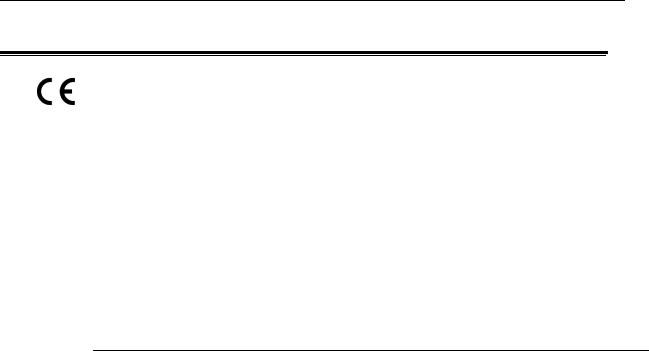
Информация о соответствии стандартам
Маркировка CE
Установленнаянаданном изделиимаркировка CE отражает заявление XEROX о соответствиипродуктаследующимдирективамЕвропейскогоСоюза, принятымв указанные даты:
12 декабря 2006 г.: Директива Совета ЕЭС 2006/95/EC с поправками.
О сближении законов государств-членов ЕЭС по низковольтному оборудованию.
15 декабря 2004 г.: Директива Совета ЕЭС 2004/108/EC с поправками. О сближениизаконовгосударств-членовЕЭСпоэлектромагнитной совместимости.
9 марта 1999 г.: Директива Совета ЕЭС 99/5/EC по радиотехническому оборудованию и телекоммуникационным терминалам и взаимное признание соответствия.
Полный текст заявления о соответствии с указанием соответствующих директив и стандартов можно получить у представителя корпорации XEROX Limited.
ЕВРОПА
Сертификация в соответствии с Директивой 1999/5/EC «Радиотехническое оборудование и телекоммуникационные терминалы»
Этот аппарат Xerox сертифицирован компанией Xerox на соответствие общеевропейскимправиламподключенияканалоговойтелефоннойсетиобщего пользования (ТфОП) согласно директиве 1999/5/EC. Этот аппарат предназначен для работы в телефонных сетях общего пользования и совместим с УАТС в следующих странах:
Австрия |
Германия |
Люксембург |
Швеция |
Бельгия |
Греция |
Нидерланды |
Швейцария |
Дания |
Исландия |
Норвегия |
Великобритания |
Франция |
Ирландия |
Португалия |
Финляндия |
Италия |
Испания |
Чешская Республика |
Польша |
Болгария |
Румыния |
Венгрия |
|
В случае возникновения проблем в первую очередь обращайтесь в местное Представительство Xerox.
ДанныйаппаратбылиспытанипризнанудовлетворяющимTBR21 – Технические характеристики терминалов для применения в аналоговых коммутируемых телефонных сетях Европейской экономической зоны.
Аппарат может быть конфигурирован для соответствия сетям других стран. Если вам необходимо подключить аппарат к сети другой страны, обратитесь в Представительство Xerox.
Примечание • Хотя этот продукт совместим и с импульсным, и с тональным (DTMF) набором, рекомендуем применять набор DTMF. Тональный набор надежнее и быстрее импульсного.
Изменение этого продукта, подсоединение его к внешнему управляющему программному обеспечению или оборудованию не санкционированному компанией Xerox, влечет за собой отмену сертификата.
xvi Перед началом работы с аппаратом
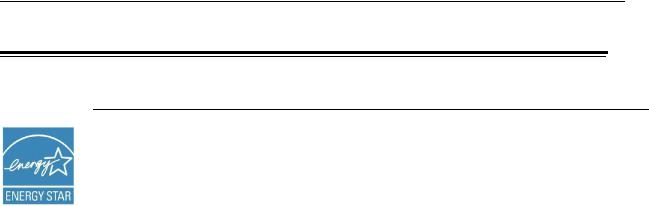
Соответствие экологическим нормам
США
ENERGY STAR
Являясь участником программы ENERGY STAR®, Xerox заявляет, что это изделие соответствует требованиям ENERGY STAR в отношении эффективного энергопотребления.
ENERGY STAR и ENERGY STAR MARK являются зарегистрированными товарными знаками США.
ENERGY STAR – совместная программа, проводимая правительствами США, Европейского Союза и Японии, а также фирмами, занимающимися производством офисного оборудования, по продвижению на рынок экономичных в отношении энергопотребления моделей копировальных аппаратов, принтеров, многофункциональных факсимильных аппаратов, персональных компьютеров и мониторов. Снижение потребления энергии данным оборудованием способствует уменьшению смога, кислотных дождей и глобальных изменений климата, обусловленным производством электроэнергии.
Оборудование Xerox ENERGY STAR заранее настроено на заводе. Данный аппарат поставляется с таймером переключения в режим экономии энергии, настроенным на 5 минут после изготовления последнего отпечатка/копии.
Подробное описание данной функции приведено в разделе по настройке аппарата данного руководства.
Перед началом работы с аппаратом |
xvii |
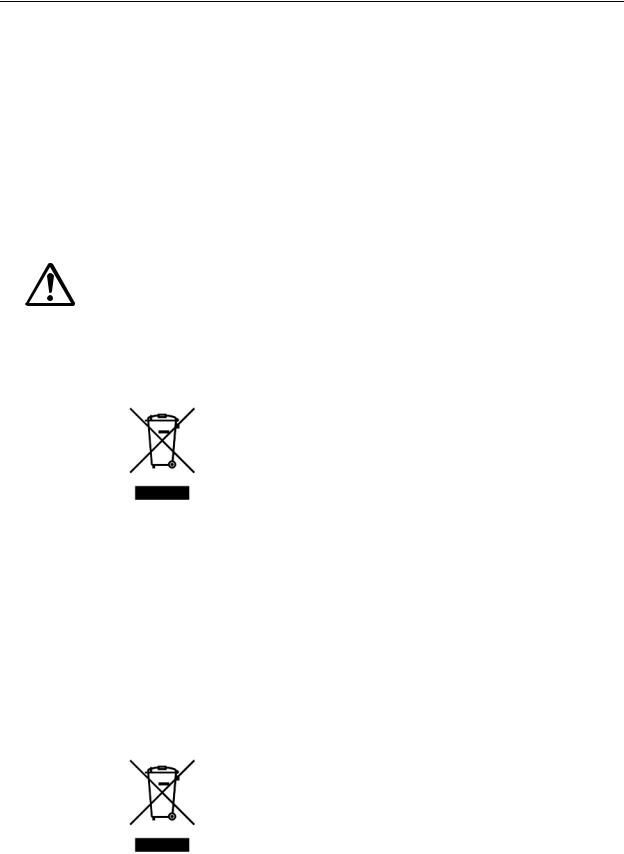
Вторичная переработка и утилизация изделия
Корпорация Xerox осуществляет глобальную программу возврата и утилизации оборудования. Обратитесь к вашему торговому представителю Xerox (1-800-ASK-XEROX) чтобы узнать, попадает ли ваше изделие Xerox под действие этой программы. Для получения дополнительной информации об экологических программах Xerox посетите веб-сайт www.xerox.com/environment.
Если вы отвечаете за утилизацию изделия Xerox, обратите внимание, что в нем могут содержаться ртутные лампы свинец, перхлораты и другие материалы, утилизация которых может регулироваться нормами по защите окружающей среды. Содержание таких материалов полностью соответствует мировым стандартам, принятым на момент выхода изделия на рынок. Для получения информации о способах переработки и утилизации оборудования обратитесь в местные уполномоченные органы. В США вы также можете посетить сайт организации Electronic Industries Alliance по адресу: http://www.eiae.org/.
ПРЕДУПРЕЖДЕНИЕ: Хлорнокислый материал - данный аппарат может содержать одно или несколько устройств с перхлоратами, например, аккумуляторы. Для них могут быть предусмотрены специальные приемы обращения, см. информацию на сайте http://www.dtsc.ca.gov/hazardouswaste/ perchlorate/
Бытовая/домашняя среда
Использование этого символа на аппарате подтверждает, что его нельзя утилизировать как обычные бытовые отходы. В соответствии с Европейским законодательством после окончания срока службы утилизируемое электрическое и электронное оборудование должно быть отделено от бытового мусора.
Частные домовладельцы в государствах-членах ЕС могут бесплатно вернуть староеэлектрическоеиэлектронноеоборудованиевпредназначенныедляэтого пункты сбора. Пожалуйста, обращайтесь к вашим местным властям за дополнительной информацией.
В некоторых странах-членах ЕС при покупке нового аппарата продавец может предложить бесплатно принять старое оборудование. За дополнительной информацией обращайтесь к продавцу.
Перед утилизацией, пожалуйста, обратитесь к местному дилеру или в представительство Xerox для получения информации по возвращению исчерпавшего свой ресурс оборудования.
Промышленная/коммерческая среда
Наличие этого символа на аппарате подтверждает, что его следует утилизировать в соответствии с установленными национальными процедурами. В соответствии с Европейским законодательством после окончания срока службы утилизируемое электрическое и электронное оборудование должно утилизироваться согласно установленным процедурам.
xviii Перед началом работы с аппаратом

Незаконное копирование
Копирование некоторых документов в вашей стране может быть незаконным. Изготовление незаконных копий может наказываться денежным штрафом или лишением свободы.
•Денежные знаки
•Банкноты и чеки
•Банковские и государственные ценные бумаги
•Паспорта и удостоверения личности
•Охраняемые авторским правом материалы и товарные знаки без согласия их владельцев
•Почтовые марки и другие оборотные документы
Этот список не полон и не претендует на полноту и точность. В случае сомнений обратитесь в юридическую консультацию.
Перед началом работы с аппаратом |
xix |
xx Перед началом работы с аппаратом
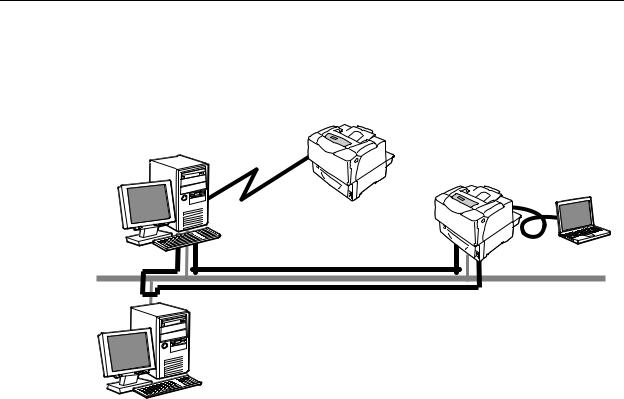
1 Настройки среды принтера
После завершения установки вашего принтера с помощью Руководства по установке переходите к настройке его рабочей среды.
1.1Поддерживаемые рабочие среды
Принтер можно использовать в качестве локального и сетевого принтера. При использовании в качестве локального принтера этот принтер подключается непосредственно к компьютеру. При использовании в качестве сетевого принтера этот принтер подключается к компьютеру по сети.
Настройте все нужные для работы порты в [Включить] на панели управления.
Интернет |
Локальное |
IPP |
подключение |
|
Параллельный |
|
порт/USB |
Сетевое подключение |
LPD/SMB/Port9100/EtherTalk/FTP |
Сетевое подключение Общий принтер NetWare/Windows
Сервер
Использование принтера как локального принтера
При использовании принтера в качестве локального принтер и компьютер можно соединить с помощью следующих методов:
• Параллельное подключение: Соединение принтера и компьютера с помощью кабеля параллельного интерфейса.
(по умолчанию: [Включен])
• Подключение по USB |
: Соединение принтера и компьютера с помощью |
|
кабеля интерфейса USB. |
|
(по умолчанию: [Включен]) |
Использование принтера как сетевого принтера
При использовании принтера в качестве сетевого принтер можно настроить в следующих рабочих средах:
• |
LPD |
|
: Используется при применении протокола TCP/IP |
|
|
|
для разрешения непосредственной связи между |
|
|
|
принтером и компьютером. (по умолчанию: |
|
|
|
[Включен]) |
• |
Port9100 |
: |
Используется при применении протокола Port9100. |
|
|
|
(по умолчанию: [Включен]) |
• |
FTP |
: Используется при печати с помощью службы FTP. |
|
|
|
|
(по умолчанию: [Включен]) |
1.1 Поддерживаемые рабочие среды |
1 |
Если установлена плата сетевого расширения (опционная), принтер можно настроить также для следующих рабочих сред:
• |
NetWare® |
: Используется при совместном доступе к принтеру и |
|
|
|
|
управлению им с помощью сервера NetWare. |
|
|
|
(по умолчанию: [Включен]) |
• |
SMB |
: Используется при печати с помощью сети Windows®. |
|
|
|
|
(по умолчанию: [Включен]) |
• |
IPP |
: |
Используется при печати через Интернет. |
|
|
|
(по умолчанию: [Включен]) |
• |
EtherTalk® |
: Используется при печати с Macintosh®. |
|
|
|
|
(по умолчанию: [Включен]) |
2 1 Настройки среды принтера
Поддерживаемые операционные системы и рабочие среды
Примечание
•Поддерживаемые операционные системы могут быть изменены без предварительного оповещения. Посетите наш веб-сайт, где приведена последняя информация.
Метод |
|
Локальный |
|
|
|
|
|
|
|
Сетевой |
|
|
|
|
||
подключения |
|
|
|
|
|
|
|
|
|
|
|
|
||||
|
|
|
|
|
|
|
|
|
|
|
|
|
|
|
|
|
|
|
|
|
|
|
|
|
|
|
|
|
|
|
|
|
|
|
|
Параллельный |
USB |
|
LPD |
NetWare |
|
|
SMB |
IPP |
Порт9100 |
|
EtherTalk |
FTP |
||
|
|
|
*2 |
|
|
*1 |
|
|
|
*1 |
|
|
|
*1 |
|
|
Имя порта |
|
|
|
|
|
|
|
|
|
|
|
|
|
|
|
|
|
|
|
|
|
|
|
|
|
|
|
|
|
|
|
|
|
Протокол |
|
- |
- |
|
TCP/IP |
TCP/IP |
|
IPX/ |
Net |
|
TCP/IP |
TCP/IP |
TCP/IP |
|
Apple |
TCP/IP |
|
|
|
SPX |
BEUI |
|
|
Talk |
|||||||||
|
|
|
|
|
|
|
|
|
|
|
|
|
|
|||
|
|
|
|
|
|
|
|
|
|
|
|
|
|
|
|
|
|
|
|
|
|
|
|
|
|
|
|
|
|
|
|
|
|
Windows NT® 4.0 |
|
O |
|
|
O |
O |
|
O |
O |
|
O |
|
|
|
|
O |
Windows® 2000 |
|
O |
O |
|
O |
O |
|
O |
O |
|
O |
O |
O |
|
|
O |
Windows® XP |
|
O |
O |
|
O |
O |
|
O |
|
|
O |
O |
O |
|
|
O |
Windows Server® |
|
O |
O |
|
O |
O |
|
O |
|
|
O |
O |
O |
|
|
O |
2003 |
|
|
|
|
|
|
|
|
|
|
|
|
|
|
|
|
|
|
|
|
|
|
|
|
|
|
|
|
|
|
|
|
|
Windows® Vista |
|
O |
O |
|
O |
O |
|
O |
|
|
O |
O |
O |
|
|
O |
Mac OS X |
|
|
O |
|
O |
|
|
|
|
|
|
O*4 |
|
|
O |
|
10.2.8/ |
|
|
|
|
|
|
|
|
|
|
|
|
|
|
|
|
10.3.9/10.4*3 |
|
|
|
|
|
|
|
|
|
|
|
|
|
|
|
|
|
|
*1: Должна быть установлена плата сетевого расширения (опционная). |
|
|
|
|
||||||||||
|
|
*2: На подключенном к принтеру компьютере должен быть настроен порт USB. |
|
|
||||||||||||
|
|
*3: На Mac OS 10.3.9 и выше печать можно проводить с помощью драйвера принтера |
|
|||||||||||||
|
|
для Macintosh. Драйвер принтера для Macintosh имеется на компакт-диске с |
|
|
||||||||||||
|
|
драйверами, его также можно загрузить с веб-сайта Xerox. В случае использования |
|
|||||||||||||
|
|
драйвера принтера для Macintosh рекомендуется установить дополнительную |
|
|
||||||||||||
|
|
память объемом 256 Мбайт или выше. |
|
|
|
|
|
|
|
|
||||||
|
|
*4: Поддерживается на Mac OS X 10.3.9 и выше. |
|
|
|
|
|
|
|
|||||||
Примечание
•Информацию о том, как печатать с компьютеров Macintosh, отличных от указанных выше, можно получить в сервисном центре или у вашего дилера.
1.1 Поддерживаемые рабочие среды |
3 |
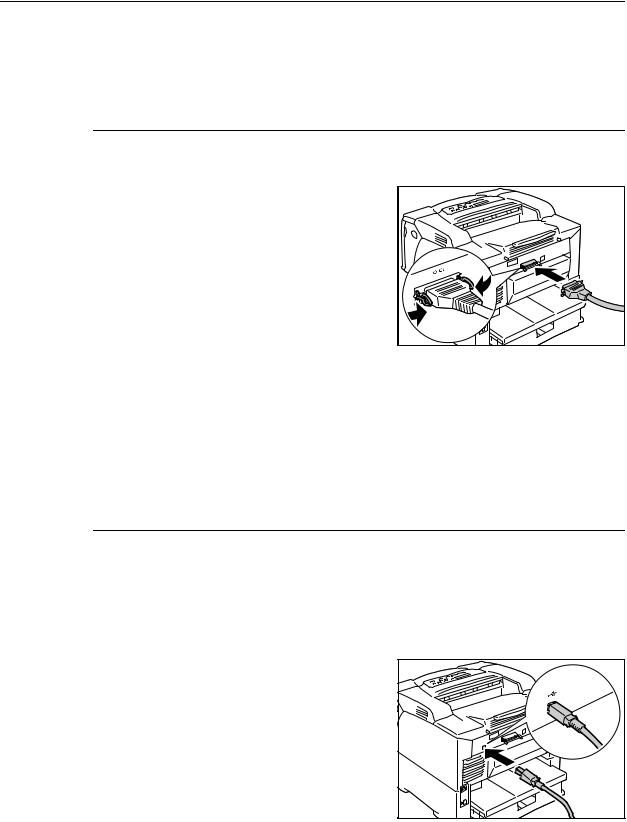
1.2Подключение кабеля
Подключите принтер к вашему компьютеру с помощью интерфейсного кабеля, соответствующего методу подключения.
Интерфейсный кабель не входит в комплект поставки принтера. Вы должны приобрести его отдельно.
Параллельное подключение
1.Выключите питание принтера.
2.Вставьте вилку соединителя параллельного кабеля в интерфейсный соединитель принтера.
Закрепите кабель в соединителе параллельного интерфейса с помощью зажимов с двух сторон соединителя.
3.Вставьте вилку с другого конца кабеля в соединитель вашего компьютера.
4.Включите принтер.
Подключение через порт USB
При использовании подключения USB установите на вашем компьютере драйвер принтера до подключения кабеля. Указания по установке приведены в разделе "1.6 Установка драйвера принтера" (стр. 17) и на компакт-диске с документацией.
1.Выключите питание принтера.
2.Вставьте вилку соединителя кабеля USB в интерфейсный соединитель принтера.
3.Вставьте вилку с другого конца кабеля USB в соединитель вашего компьютера.
4.Включите принтер.
4 1 Настройки среды принтера
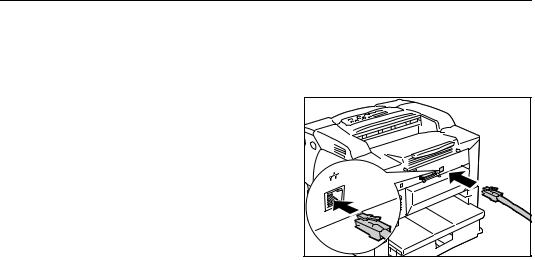
Сетевое подключение
Используйте "прямой" сетевой кабель, который поддерживает 100BASE-TX или
10BASE-T.
1.Выключите питание принтера.
2.Вставьте вилку соединителя сетевого кабеля в интерфейсный соединитель принтера.
3.Вставьте вилку с другого конца сетевого кабеля в сетевое устройство, например, в концентратор.
4.Включите принтер.
1.2 Подключение кабеля |
5 |
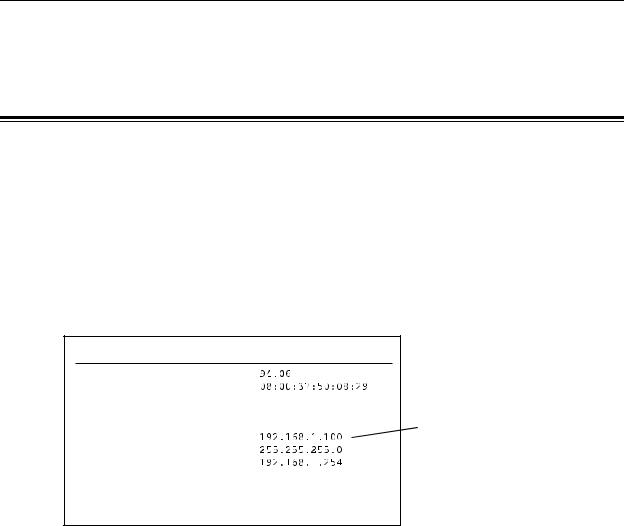
1.3Настройка сетевой среды
Вэтом разделе описано, как установить ваш принтер в среде TCP/IP.
Вслучае установки принтера в другой среде см. указания на компакт-диске с документацией.
Настройка IP–адреса
Для использования протокола TCP/IP вы должны сконфигурировать IP-адрес принтера.
По умолчанию принтер настроен на получение своего IP-адреса (с помощью настройки [Получить IP-адрес] на панели управления) с помощью функции [DHCP/Autonet]. Таким образом, если принтер подключается к сети, в которой есть сервер DHCP, то принтер автоматически получает свой IP-адрес от принтера.
Напечатайте список [Настр. принтера] чтобы проверить, не ли уже у принтера IP-адреса.
Если у принтера нет IP-адреса, то установите [Получить IP-адрес] в [Панель] и сконфигурируйте адрес.
Сеть
Версия микропрограммы |
|
Адрес MAC |
Автоматически |
Настройки Ethernet |
|
TCP/IP |
DHCP/Autonet |
Получить IP-адрес |
|
IP-адрес |
|
Адрес маски подсети |
|
Адрес шлюза |
Готов |
Состояние |
Примечание
Если IP-адрес указан в списке, то пропустите эту процедуру.
Если IP-адрес не указан, или если вы желаете изменить текущий IP-адрес, то сконфигурируйте эту настройку с помощью следующей процедуры.
•Информация о том, как распечатать список [Настр. принтера], приведена в разделе "7.2 Печать отчетов / списков" (стр. 145).
•Принтер может получить свой IP-адрес также с помощью сервера BOOTP или RARP. При использовании сервера BOOTP или RARP настройте [Получить IP-адрес] в [BOOTP] или [RARP].
•При использовании сервера DHCP IP-адрес принтера может измениться без оповещения. Обязательно периодически проверяйте IP-адрес.
•Для использования протокола DHCP в среде WINS (служба интернет-имен Windows) должна быть установлена плата сетевого расширения (опционная).
Для конфигурирования IP-адреса принтера с панели управления выполните следующую процедуру.
В зависимости от вашей сетевой среды для принтера может также понадобиться маска подсети и адрес шлюза. Обращайтесь к вашему сетевому администратору относительно настроек, нужных для вашего принтера.
6 1 Настройки среды принтера
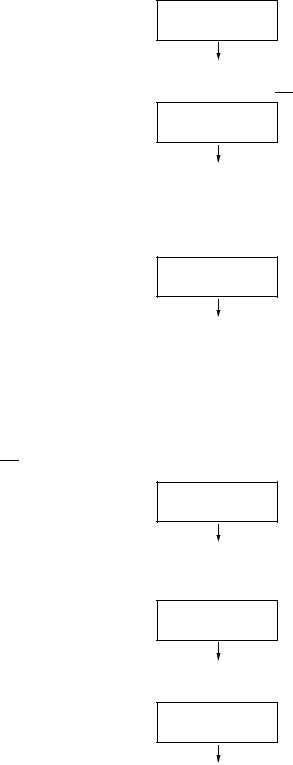
Как настроить IP-адрес.
Меню Языкпечати
1.Для вывода экрана меню на панель управления нажмите кнопку  <Меню>.
<Меню>.
Меню Менюадмин.
2.Нажимайте кнопку < >, пока не появится пункт [Меню админ.].
>, пока не появится пункт [Меню админ.].
Примечание
•При пропуске нужного пункта к нему можно вернуться нажатием кнопки < >.
>.
Менюадмин. Сеть/ порт
3.Нажмите кнопку < > для принятия выбора. Будет показано [Сеть/Порт].
> для принятия выбора. Будет показано [Сеть/Порт].
Примечание
•Если вы нажмете кнопку < > на неверном пункте, то вернитесь к предыдущему экрану нажатием кнопки <
> на неверном пункте, то вернитесь к предыдущему экрану нажатием кнопки < >.
>.
•Для возобновления этой процедуры с самого начала нажмите кнопку the 

 <Меню>.
<Меню>.
Сеть/ порт Параллельный
4.Нажмите кнопку < > для принятия выбора. Отображается [Параллельный].
> для принятия выбора. Отображается [Параллельный].
Сеть/ порт
TCP/IP
5.Нажимайте кнопку < >, пока не появится пункт [TCP/IP].
>, пока не появится пункт [TCP/IP].
TCP/IP
ПолучитьIP-адрес
1.3 Настройка сетевой среды |
7 |

6.Нажмите кнопку < > для принятия выбора. Отображается [Получить IP-адрес].
> для принятия выбора. Отображается [Получить IP-адрес].
ПолучитьIP-адрес
DHCP/Autonet*
7.Нажмите кнопку < > для принятия выбора. Отображается текущая настройка.
> для принятия выбора. Отображается текущая настройка.
ПолучитьIP-адрес Панель
8.Нажимайте кнопку < >, пока не появится пункт [Панель].
>, пока не появится пункт [Панель].
ПолучитьIP-адрес Панель*
9.Подтвердите ваш выбор нажатием кнопки 
 <OK/Извлечение>.
<OK/Извлечение>.
На дисплее в течение 3 секунд будет показано [Перезагрузите для применения настроек] и затем он вернется к экрану настроек.
Вы перезагрузите принтер после настройки адреса шлюза. Переходите к следующему этапу.
TCP/IP
ПолучитьIP-адрес
10. Нажмите кнопку < > для возврата к экрану [Получить IP-адрес].
> для возврата к экрану [Получить IP-адрес].
TCP/IP
IP-адрес
11. Нажмите кнопку < > для отображения [IP-адрес].
> для отображения [IP-адрес].
IP-адрес
000.000.000.000*
12.Нажмите кнопку < > для принятия выбора. Отображается текущий IP-адрес.
> для принятия выбора. Отображается текущий IP-адрес.
IP-адрес
192.000.000.000
8 1 Настройки среды принтера

13.Введите значение в первое поле с помощью кнопки < > или <
> или < > и нажмите кнопку <
> и нажмите кнопку < >.
>.
Примечание
•Если вам не нужно изменять это значение, то нажмите кнопку < > для продвижения к следующему полю.
> для продвижения к следующему полю.
•При нажатии и удерживании нажатой кнопки < > или <
> или < > значение изменяется с шагом 10.
> значение изменяется с шагом 10.
•Нажмите кнопку < > для возврата к предыдущему полю.
> для возврата к предыдущему полю.
IP-адрес
192.168.001.100*
14.Аналогичным образом введите значения в остальные поля. После ввода
последнего (4-го) поля нажмите кнопку 
 <OK/Извлечение> для подтверждения вашего ввода.
<OK/Извлечение> для подтверждения вашего ввода.
15.Если нужно настроить маску подсети и адрес шлюза, нажмите кнопку < > и переходите к этапу 16.
> и переходите к этапу 16.
Если вы желаете завершить настройку, переходите к этапу 23.
Как настроить маску подсети/адрес шлюза
TCP/IP
Маскаподсети
16. Нажимайте кнопку < >, пока не появится пункт [Маска подсети].
>, пока не появится пункт [Маска подсети].
Маскаподсети
000.000.000.000*
17.Нажмите кнопку < > для принятия выбора. Отображается текущая маска подсети.
> для принятия выбора. Отображается текущая маска подсети.
Маскаподсети
255.255.255.000*
18.Введите маску подсети точно таким же способом, как вы ввели IP-адрес, и нажмите кнопку 
 <OK/Извлечение> для подтверждения вашего ввода.
<OK/Извлечение> для подтверждения вашего ввода.
TCP/IP
Маскаподсети
1.3 Настройка сетевой среды |
9 |
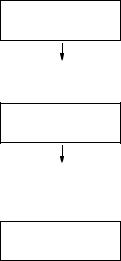
19. Нажмите кнопку < > для возврата к экрану [Маска подсети].
> для возврата к экрану [Маска подсети].
TCP/IP
Адресшлюза
20. Нажмите кнопку < > для отображения [Адрес шлюза].
> для отображения [Адрес шлюза].
Адресшлюза
000.000.000.000*
21.Нажмите кнопку < > для принятия выбора. Отображается текущий адрес шлюза.
> для принятия выбора. Отображается текущий адрес шлюза.
Адресшлюза
192.168.001.254*
22.Введите адрес шлюза точно таким же способом, как вы ввели IP-адрес, и нажмите кнопку 
 <OK/Извлечение> для подтверждения вашего ввода.
<OK/Извлечение> для подтверждения вашего ввода.
23.Теперь процедура настройки завершена.
Перезагрузите принтер, для этого выключите его питание и затем вновь включите его.
24.Напечатайте список [Настр. принтера] для проверки ваших настроек.
10 1 Настройки среды принтера
